OS X El Capitanのライブ変換機能が便利!使いにくい場合はオフにする方法も!
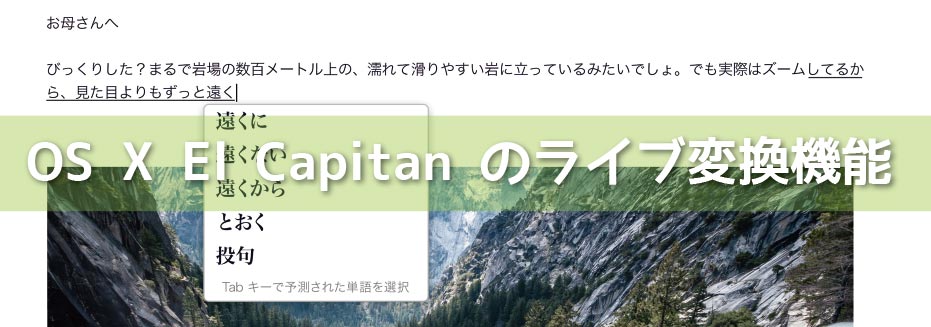
OS X El Capitanのライブ変換機能が凄い!
OS X El Capitan は日本語環境が大幅に見直しが図られておりスペースキーによる手動変換が必要ないライブ変換機能と呼ばれる素晴らしい機能が搭載されています。使いこなすにはちょっと苦労するかもしれませんが、これに慣れることができたら文字入力の速度は格段に上がることは間違いないでしょう!
今までのキーボードによる日本語入力はこの3つの動作が組み合わせで行われていました。
- ひらがなで文字入力
- スペースキーで変換
- Enterで確定
しかし、ライブ変換機能を使うことで1つの動作だけで日本語入力を行うことが可能となります。
- ひたすら、ひらがなで文字入力をする
こちらの画像はライブ変換でスペースキーとEnterキーを一切押すことなく入力した文章です。

文字の変換は自動的に行われるのですが、ある程度文章が長くなっていくと自動的に確定されます。

何よりも変換精度がかなり高いことに驚かされてしまいます。
ちょっと使ってみたところ誤変換があったのは本当に数カ所で高い変換精度を誇っています。おそらく、使っているユーザー側のミスタップの確率の方が高いんじゃないかなーって思うくらいです。
ミスタップすると修正するのに今までの感覚と違うためか、若干戸惑うかもしれません。なのでミスタップの多い方はライブ変換機能はちょっと使いにくいかもしれませんね。実際に、僕もミスタップして修正しようとしたら今までよりも修正時間がかかってしまっていますし…。
ライブ変換機能は以下の方法でオフにすることも可能なので「使いにくい!」って方はオフにしておきましょう!
ライブ変換機能をオフにする方法
「システム環境設定」→「キーボード」にアクセスします。
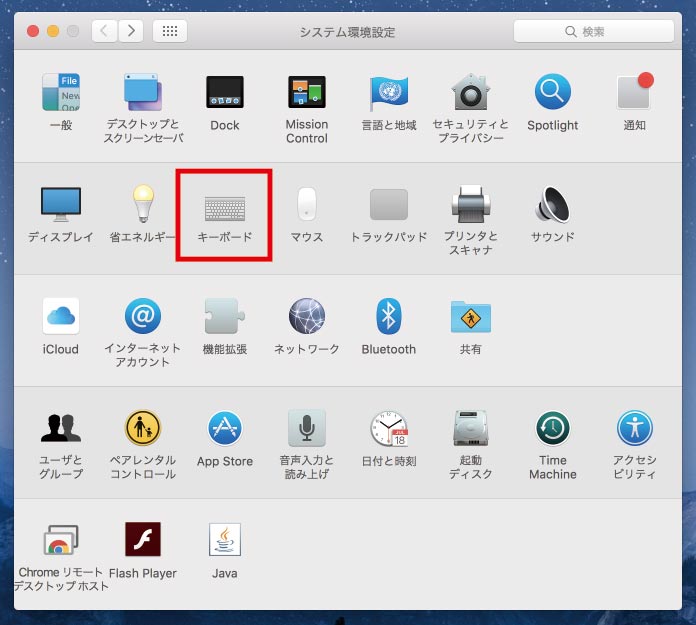
「入力ソース」で「日本語」を選択し、下にスクロールすると「ライブ変換」の機能を切り替える項目があります。
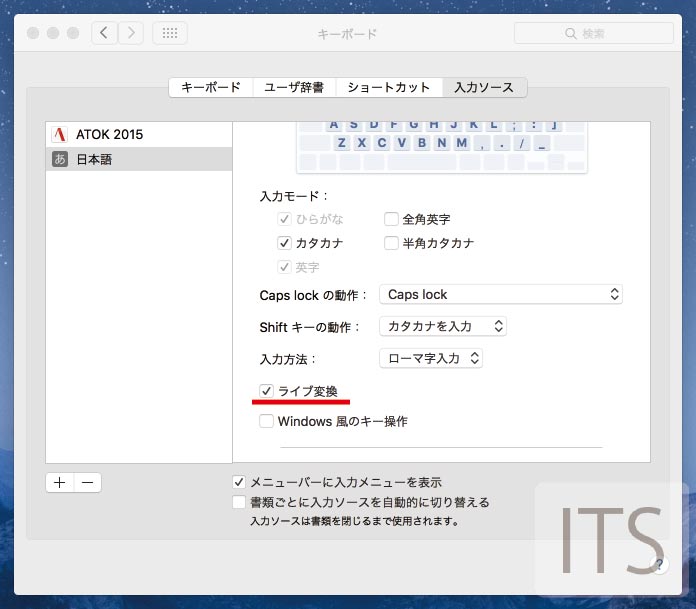
また、上部メニューバーの日本語設定の箇所からも簡単にオフにすることが可能となっていっます。チェックボタンをオフにすることで今まで通りの文字入力方法を使うことができるようになります。
ライブ変換機能、個人的には慣れるまでが大変ですがスペースキーやEnterキーを押さなくてもいいので、文字入力を格段に早くできるチャンスでもあります。練習がてらしばらく使ってみたいなと思っています。
